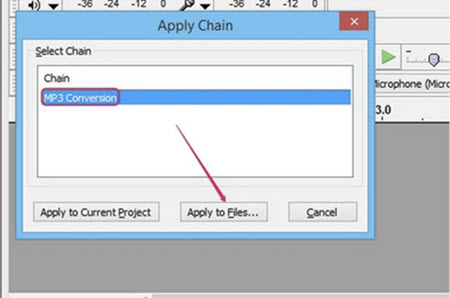កម្មវិធី iTunes អាចបម្លែង MP3 ទៅ AAC?
មនុស្សជាច្រើននៃពួកយើងមានឧបករណ៍ចល័តដែលគាំទ្រតែទ្រង់ទ្រាយឯកសារតន្ត្រី AAC ។ សម្រាប់ការស្រកបទចម្រៀងសំណព្វរបស់អ្នក, AAC គឺជាទ្រង់ទ្រាយឯកសារអូឌីយ៉ូល្អប្រសើរជាងមុនបើប្រៀបធៀបទៅជា MP3 ។ បើធៀបទៅនឹងម៉ាស៊ីនចាក់ MP3, AAC គាំទ្រគុណភាពសំឡេងល្អប្រសើរជាងមុនផងដែរនិងប្រើប្រាស់មានទំហំតិច។ ជាមួយកម្មវិធី iTunes, អ្នកអាចបម្លែងសម្លេង MP3 ណាមួយទៅជាទ្រង់ទ្រាយឯកសារ AAC, ហើយអ្នកអាចរក្សាទុកឯកសារអូឌីយ៉ូដើមផងដែរ។ ទោះយ៉ាងណាអ្នកអាចជួបប្រទះការថយចុះគុណភាពសំឡេងរបស់ឯកសារកំឡុងពេលបម្លែងទៅជាទ្រង់ទ្រាយឯកសារដែលបានបង្ហាប់ប្រព័ន្ធផ្សព្វផ្សាយដែលបានបង្ហាប់។ ចំពោះលទ្ធផលល្អបំផុតជាមួយនឹងការសម្របសម្រួលនៅក្នុងគុណភាពអូឌីយ៉ូនោះទេ, វាត្រូវបានផ្ដល់អនុសាសន៍ឱ្យប្រើ iSkysoft កម្មវិធីបម្លែង iMedia ពិសេស។ ស្វែងយល់ពីរបៀបក្នុងការបម្លែងជា MP3 ទៅជា AAC ដោយប្រើ iTunes និង iSkysoft iMedia កម្មវិធីបម្លែងពិសេស។ ជ្រើសដំណោះស្រាយដែលល្អបំផុតដែលគាំទ្រទាំងអស់ដែលជាឧបករណ៍សំខាន់និងមុខងារសម្រាប់ប្រភេទនៃការប្រែឯកសារពហុណាមួយ។
- ជាផ្នែកមួយ 1. តើធ្វើដូចម្តេចដើម្បីបម្លែងទៅជាទម្រង់ AAC ក្នុងម៉ាស៊ីនចាក់ MP3 កម្មវិធី iTunes
- ផ្នែកទី 2 ល្អបំផុតកម្មវិធី iTunes ជម្មើសជំនួស - MP3 ទៅកម្មវិធីបម្លែងជា AAC
ជាផ្នែកមួយ 1. តើធ្វើដូចម្តេចដើម្បីបម្លែងទៅជាទម្រង់ AAC ក្នុងម៉ាស៊ីនចាក់ MP3 កម្មវិធី iTunes
អ្នកប្រើប្រាស់កម្មវិធី iTunes អាចបន្ថែមបទចម្រៀងដែលអ្នកចូលចិត្ត, ឯកសារតន្ត្រីឬប្រព័ន្ធផ្សព្វផ្សាយផ្សេងទៀតរបស់ពួកគេឯកសារបានយ៉ាងងាយស្រួលសម្រាប់ការចាក់ឡើងវិញដោយរលូន។ អ្នកអាចរៀបចំស្ទ្រីម, ស្តាប់, ការចែករំលែកឬបម្លែងទៅជាទ្រង់ទ្រាយប្រព័ន្ធផ្សព្វផ្សាយផ្សេងទៀតសម្រាប់ភាពបត់បែនកាន់តែច្រើន។ បម្លែងឯកសារទៅជាទម្រង់ AAC បទចម្រៀង MP3 និងជាមួយជំហានសាមញ្ញមួយចំនួន។
ជំហានទី 1: ដំឡើងនិងចាប់ផ្តើ iTunes ក្នុងកុំព្យូទ័ររបស់អ្នក។ សម្រាប់អ្នកប្រើ Mac ជ្រើសកម្មវិធី iTunes ពីចំណុចប្រទាក់ចំបងនិងជ្រើស "ចំណង់ចំណូលចិត្ត" ។ អ្នកប្រើ Windows សូមជ្រើស 'កែសម្រួលពីម៉ឺនុយរបារកម្មវិធី iTunes ។ នៅក្រោម "កែសម្រួល" ជ្រើសយក "ចំណង់ចំណូលចិត្ត" ។

ជំហានទី 2: កែប្រែការនាំចូលការកំណត់។ ក្រោមការកំណត់ចំណង់ចំណូលចិត្តសូមចុចផ្ទាំង 'ទូទៅ' ហើយបន្ទាប់មកចុច 'ការកំណត់ការនាំចូល "។ ជ្រើសអ៊ិនកូដឌ័រទម្រង់ AAC ពី 'នាំចូលប្រើ' ការកំណត់។ ឥឡូវជ្រើសទ្រង់ទ្រាយអ៊ិនកូដណាមួយសម្រាប់ការបម្លែងជា AAC ទៅជា MP3 ។ ជ្រើស 'អ៊ិនកូដឌ័រទម្រង់ AAC ពីការកំណត់ការអ៊ិនកូដដោយប្រើនាំចូល។ សូមចុច 'យល់ព្រម' ដើម្បីបញ្ចប់ការកំណត់។

ជំហានទី 3: ជ្រើសរើសចំរៀង MP3 បានគោលដៅនិងបង្កើតកំណែទម្រង់ AAC ។ ពីបណ្ណាល័យ iTune / បញ្ជីចាក់របស់អ្នកសូមជ្រើសបទចម្រៀង MP3 ដែលពេញចិត្តរបស់អ្នកដែលត្រូវការឱ្យត្រូវបានបម្លែងទៅជាទម្រង់ AAC ។ ចូលទៅកាន់ឯកសារហើយបន្ទាប់មកជ្រើស 'បម្លែង' ដើម្បីបង្កើតកំណែទម្រង់ AAC ។

ផ្នែកទី 2 ល្អបំផុតកម្មវិធី iTunes ជម្មើសជំនួស - MP3 ទៅកម្មវិធីបម្លែងជា AAC
iSkysoft កម្មវិធីបម្លែង iMedia ពិសេសត្រូវបានរចនាឡើងយ៉ាងពិសេសដោយអ្នកជំនាញនិងអ្នកជំនាញផ្នែកទន់ល្បីក្នុងការដោះស្រាយការសន្ទនាពហុប្រភេទណា។ វាផ្ដល់នូវភាពងាយស្រួលក្នុងការបម្លែងឯកសាររបស់ MP3 ទៅសម្រាប់ទាំងអ្នកប្រើប្រាស់ជា AAC Mac និង Windows ។ ក្រៅពីនោះអ្នកប្រើប្រាស់អាចទាញយកឯកសារតន្ត្រីពីម៉ាស៊ីនចាក់ MP3 និងបម្លែងទៅជា MP3 បានទ្រង់ទ្រាយអូឌីយ៉ូ AAC នឹងការសម្រុះសម្រួលនៅក្នុងគុណភាពអូឌីយ៉ូទេ។ តើអ្វីទៅជាច្រើនទៀត, អ្នកអាចបម្លែងឯកសារអូឌីយ៉ូណាមួយដូចជា MP3 ទៅជាទ្រង់ទ្រាយដែលបានគាំទ្រឧបករណ៍ AAC ។ វាអនុញ្ញាតឱ្យអ្នកប្រើប្រាស់របស់ខ្លួនដើម្បីកាត់បន្ថយបទចម្រៀង, លៃតម្រូវកម្រិតសំឡេង, លៃតម្រូវអត្រាប៊ីតកែប្រែអត្រាគំរូ, ប្ដូរតាមបំណងនូវបណ្តាញនិងនៅលើដូច្នេះ។ អ្នកអាចកាត់បន្ថយឯកសារសំឡេង MP3 ទៅប្រវែងណាមួយដែលអ្នកចង់បាន។
ទទួលបាន iSkysoft iMedia កម្មវិធីបម្លែងពិសេស - ល្អបំផុតកម្មវិធីបម្លែងវីដេអូ
- ចំណុចប្រទាក់អ្នកប្រើទូលំទូលាយនិងមានប្រសិទ្ធិភាពសម្រាប់ Windows និង Mac អ្នកប្រើ។
- ម៉ាស៊ីនចាក់ MP3 មានប្រសិទ្ធិភាពនិងងាយស្រួលក្នុងការបម្លែងជា AAC ជាមួយនឹងឧបករណ៍បន្ថែមអនុវត្តទៅតាមបំណងអូឌីយ៉ូនិងវីដេអូដូចដំណាំ, trim, បង្វិល, បញ្ចូលចូលគ្នានិងកាត់បន្ថយ។
- ទាញយកដោយផ្ទាល់ពីគេហទំព័រវីដេអូនិងតន្ត្រីនៅលើអ៊ីនធឺណិតច្រើនជាង 10,000 និងលេងឱ្យពួកគេដោយឧបករណ៍ចាក់មេឌៀរបស់ខ្លួននៅក្នុងការកសាងឡើងឯកសារអូឌីយ៉ូដើម្បីស្ទ្រីមវីដេអូណាមួយឬ។
- បម្លែងឯកសារអូឌីយ៉ូ MP3 ទៅទ្រង់ទ្រាយផ្សេងទៀតដូចជា M4A, AAX, MKA, AIFF, WMA, OGG, AAC, AU, M4P និងនៅលើដូច្នេះនឹងការបាត់បង់គុណភាពនោះទេ។
- ដោយផ្ទាល់បម្លែងទៅជាទ្រង់ទ្រាយ MP3 បានការគាំទ្រដូចជាឧបករណ៍ទូរស័ព្ទ iPhone, iTV, iPad, ក្រុមហ៊ុន HTC, LG, Samsung, X-Box, ត្រៀមលក្ខណៈ 360, Insta 360 និងច្រើនទៀត។
- ឆបគ្នាក្នុងការដំឡើងនៅលើ Windows 10 ណា / 8/7 / XP / Vista និង MacOS 10.12, 10.11, 10.10, 10.9, 10.8 និង 10.7 ។
តើធ្វើដូចម្តេចដើម្បីបម្លែងទៅជាទម្រង់ AAC ជាមួយម៉ាស៊ីនចាក់ MP3 iSkysoft
បើធៀបទៅនឹងកម្មវិធី iTunes, iSkysoft កម្មវិធីបម្លែង iMedia គឺជាដំណោះស្រាយល្អបំផុតដើម្បីបម្លែងទៅជាទ្រង់ទ្រាយឯកសារ MP3 AAC ។ វាអាចត្រូវបានប្រើសម្រាប់ប្រភេទនៃការប្រែចិត្ដអូឌីយ៉ូនិងវីដេអូណាមួយ។ គ្រាន់តែអនុវត្តតាម 3 ជំហានងាយស្រួលក្នុងការបម្លែងទៅជាទ្រង់ទ្រាយប្រព័ន្ធផ្សព្វផ្សាយជា MP3 AAC ។ បន្ទាប់ពីការប្រើកម្មវិធីនេះអ្នកនឹងមិនជ្រើសរើសយកកម្មវិធីផ្សេងទៀតសម្រាប់ប្រភេទនៃការប្រែឯកសារពហុណាមួយ។
ជំហានទី 1: បញ្ចូលឯកសារ MP3 ដែលចូលទៅក្នុង iMedia ប្រព័ន្ធផ្សព្វផ្សាយទៅកម្មវិធីបម្លែងជា AAC ជា MP3
ទាញយកនិងរត់ MP3 ទៅកម្មវិធីបម្លែង AAC ។ បន្ថែមឯកសារប្រព័ន្ធផ្សព្វផ្សាយ MP3 បានដោយជ្រើសជម្រើសឯកសារផ្ទុកមេឌៀ។ អ្នកអាចអូសនិងទម្លាក់ឯកសារអូឌីយ៉ូ MP3 នេះចូលទៅក្នុងចំណុចប្រទាក់ចំបងនៃ MP3 ទៅកម្មវិធីបម្លែង AAC ។ អ្នកប្រើអាចអនុវត្តការបម្លែងបាច់នៃ MP3 ទៅឯកសារអូឌីយ៉ូទម្រង់ AAC ប្រសិនបើបានទាមទារ។ លើសពីនេះទៅទៀតអ្នកអាចបញ្ចូលចូលគ្នាបានឯកសារអូឌីយ៉ូ MP3 បានទាំងអស់ហើយប្រែក្លាយវាទៅប្រភេទឯកសារ AAC ។

ជំហានទី 2: ជ្រើសទម្រង់ AAC ជាទ្រង់ទ្រាយទិន្នផល
បន្ទាប់ពីបន្ថែមឯកសារសម្លេង MP3 ជ្រើសទ្រង់ទ្រាយពីបញ្ជី AAC អូឌីយ៉ូ។ ជាជម្រើសអ្នកអាចជ្រើសប្រភេទទ្រង់ទ្រាយផ្សេងទៀតដែលសមស្របទៅនឹងការណាមួយនៃឧបករណ៍ចល័តរបស់អ្នក។ វាគឺអាចធ្វើបានផងដែរដើម្បីបម្លែងឯកសារ MP3 នេះនិងចែករំលែកវានៅលើអ៊ីនធឺណិត។ ប្រើឧបករណ៍ប្ដូរតាមបំណងរបស់ខ្លួនដូចជា Trim, ឆានែល, ការកំណត់កម្រិតសំឡេង, អត្រាប៊ីតនិងការកំណត់ផ្សេងទៀត។

ជំហានទី 3: បម្លែង MP3 ទៅជា AAC
ជាចុងក្រោយជ្រើសឯកសារទិសដៅពីរូបតំណាងថតទិន្នផល។ ការចាប់ផ្តើមបុកបម្លែងការបម្លែងឯកសារទៅជា MP3 AAC ។ ឯកសារអូឌីយ៉ូ MP3 ដែលនឹងត្រូវបានបម្លែងភ្លាម។ កម្មវិធីបម្លែង IMedia គឺ MP3 ដែលអាចជឿទុកចិត្តបានដើម្បីលឿនបំផុតនិងនៅក្នុងទីផ្សារ AAC កម្មវិធីបម្លែងនេះ។ ប្រសិនបើអ្នកចង់បម្លែងជា AAC ទៅជា MP3 សូមចុចនៅទីនេះដើម្បីទទួលបាននូវមគ្គុទេសក៍ស្តីពីរបៀបដើម្បី បម្លែងជា AAC ទៅជា MP3 ។

ស្រេចចិត្ត: MP3 ទៅជា AAC កម្មវិធីបម្លែងដោយឥតគិតថ្លៃលើបណ្តាញ
ប្រសិនបើអ្នកចង់បម្លែងជា MP3 ទៅជា AAC ដោយមិនចាំបាច់ដំឡើងកម្មវិធីផ្នែកទន់ផ្ទៃតុ, គ្រាន់តែព្យាយាម MP3 ទៅជា AAC កម្មវិធីបម្លែងដោយឥតគិតថ្លៃដូចខាងក្រោមនេះ:
ចំណាំ: ដោយសារតែឧបករណ៍លើបណ្តាញមិនគាំទ្រ "HTTPS", ដូច្នេះប្រសិនបើមាតិកាដូចខាងក្រោមគឺទទេសូមចុចដោយដៃ "ការការពារ" រូបតំណាងនៅខាងស្ដាំរបារអាសយដ្ឋានកម្មវិធីរុករករបស់អ្នកដើម្បីផ្ទុកស្គ្រីប។ សកម្មភាពនេះគឺមានសុវត្ថិភាពដោយមិនមានះថាក់ដល់ទិន្នន័យឬកុំព្យូទ័ររបស់អ្នក។